Utasítások a Today View és Search eszközök kikapcsolásához iPhone készüléken

Közvetlenül az iPhone zárolási képernyőjéről kereshet tartalmat a telefonján a Today View and Search eszközzel.

Közvetlenül az iPhone zárolási képernyőjéről kereshet tartalmat a telefonján a Today View and Search eszközzel. Ezután csak felfelé kell húznia a lezárási képernyőt, hogy megjelenítse a keresősávot iPhone-ján. Sokaknak azonban nem kell használniuk ezt a keresőt, és szükségtelennek érzik. Ha igen, az alábbi utasítások szerint kikapcsolhatja a Today View és Search eszközöket az iPhone lezárási képernyőjén.
A Tekintse meg a mai napot és a Keresés kikapcsolása iPhone-on
Amikor elcsúsztatja az iPhone lezárási képernyőjét, a Keresés felület az alábbiak szerint jelenik meg.
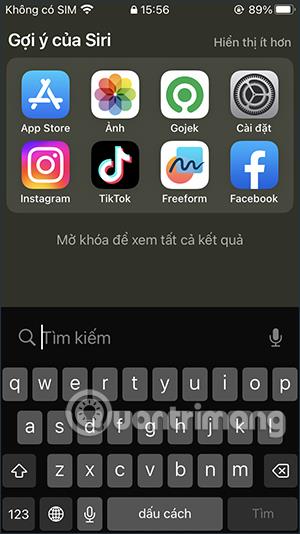
1. lépés:
Megnyitjuk a Beállítások részt a telefonon, majd a Touch ID & Password vagy a Face ID & Password elemre kattintunk attól függően, hogy milyen biztonsági módszert használ a telefon. Most meg kell adnia a jelszót vagy más biztonsági módszert, amelyet iPhone-ján használ.
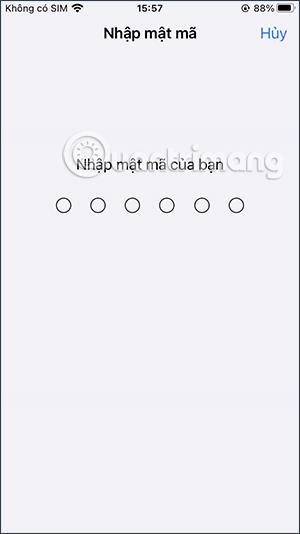
2. lépés:
Váltson erre az üzemmód-beállító interfészre. Az alábbiakban számos testreszabási és beállítási lehetőséget láthat, beleértve a Mai nézet és a keresési eszközöket .
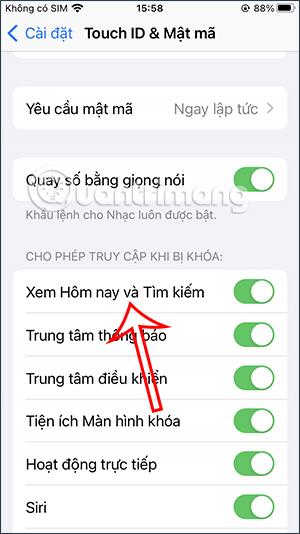
A Mai nézet és a keresés eszközeinek kikapcsolásához csúsztassa a fehér kör gombot a bal felső sarokra, hogy kikapcsolja a Mai nézet és a Keresés eszközeit az iPhone lezárási képernyőjén.
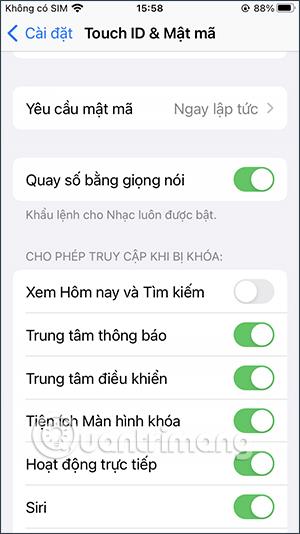
A Sound Check egy kicsi, de nagyon hasznos funkció az iPhone telefonokon.
Az iPhone Fotók alkalmazásának memóriafunkciója van, amely filmekhez hasonlóan zenés fotó- és videógyűjteményeket hoz létre.
Az Apple Music kivételesen nagyra nőtt 2015-ös bevezetése óta. A Spotify után a mai napig a világ második legnagyobb fizetős zenei streaming platformja. A zenei albumok mellett az Apple Music több ezer zenei videónak, éjjel-nappali rádióállomásnak és sok más szolgáltatásnak ad otthont.
Ha háttérzenét szeretne a videóiban, vagy pontosabban a lejátszott dalt rögzíti a videó háttérzeneként, akkor van egy rendkívül egyszerű megoldás.
Bár az iPhone tartalmaz egy beépített Időjárás alkalmazást, néha nem ad elég részletes adatokat. Ha hozzá szeretne adni valamit, az App Store-ban rengeteg lehetőség áll rendelkezésre.
Az albumokból származó fényképek megosztása mellett a felhasználók fotókat is hozzáadhatnak az iPhone megosztott albumaihoz. Automatikusan hozzáadhat fényképeket a megosztott albumokhoz anélkül, hogy újra kellene dolgoznia az albumból.
Két gyorsabb és egyszerűbb módja van a visszaszámláló/időzítő beállításának Apple-eszközén.
Az App Store több ezer nagyszerű alkalmazást tartalmaz, amelyeket még nem próbált ki. Az általános keresési kifejezések nem biztos, hogy hasznosak, ha egyedi alkalmazásokat szeretne felfedezni, és nem szórakoztató véletlenszerű kulcsszavakkal végtelen görgetésbe kezdeni.
A Blur Video egy olyan alkalmazás, amely elhomályosítja a jeleneteket vagy a telefonján kívánt tartalmat, hogy segítsen nekünk a nekünk tetsző kép elkészítésében.
Ez a cikk bemutatja, hogyan telepítheti a Google Chrome-ot alapértelmezett böngészőként iOS 14 rendszeren.









